Gear VR-is on video vaatamiseks palju suurepäraseid viise. Suuremad voogesitusrakendused, nagu Netflix ja Hulu, on käeulatuses, Oculuse poel on oma film osta teenust paljude uute filmide jaoks ja saadaval on mitmed suurepärased 360-kraadised videorakendused lae alla. Peaaegu kõiki neid videorakendusi ühendab see, kuidas videot esitatakse. See on peaaegu kõik 2D-videod, isegi 360-kraadised asjad.
See ei tähenda, et Gear VR-is pole 3D-videot, mida saaksite nautida. Tegelikult on teie käsutuses mitu suurepärast tööriista, et nautida 3D-videot nii standardsetes kinovormingutes kui ka 360-kraadises vaatamises. Siit saate alustada!
3D-video voogesitamine YouTube'ist
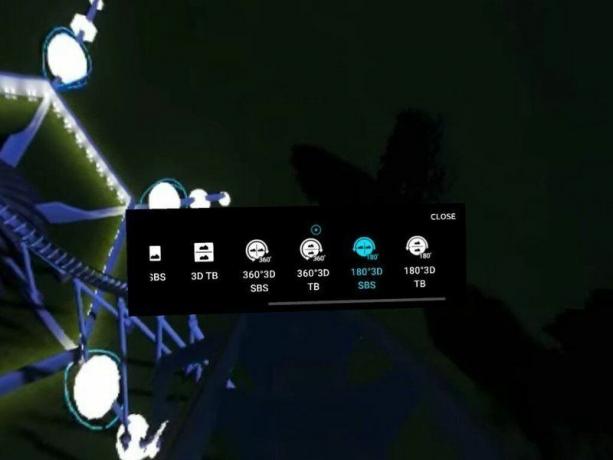
YouTube'is on palju 3D- ja 360-kraadiseid 3D-filme ning pääsete neile kõigile ligi oma Gear VR-ist! Kõik, mida vajate, on Samsungi Interneti-rakendus Oculuse poest ja hea komplekt kõrvaklappe. Kõik, mida pead teadma, on see, millist 3D-videot sa vaatad. Samsungi Interneti-rakendus eristab neid videoid viiel erineval viisil.
- Standardne 3D
- 180-kraadine SBS 3D
- 180-kraadine TB 3D
- 360-kraadine SBS 3D
- 360-kraadine TB 3D
Kui te pole mõnda neist kirjeldustest varem näinud, olete tõenäoliselt pisut segaduses. SBS tähistab sõna "Side by Side" ja nagu nimigi ütleb, juhtub see siis, kui 3D-efekt luuakse, näidates teile sügavust kahest üksteisest vasakul ja paremal asuvast pildist. TB tähistab "Top-Bottom", mis juhtub siis, kui näete pilti, mille peal on teine pilt.
Gear VR-is YouTube'is 3D-videot esitate järgmiselt.
- Valige soovitatud linkide loendist YouTube
- Otsige 3D-videoid
- Video valimiseks puudutage tulemusi
- Puudutage YouTube'i esitusriba all olevat videoikooni
- Valige 360
- Puudutage uuesti videoikooni
- Valige loendist õige 3D
Kui valite õige pilditüübi, muutub kõik fookusesse ja 3D-efekt on kohe saadaval. YouTube ei mäleta seda seadet, seega peate selle määrama iga kord, kui avate rakenduse video esitamiseks, kuid kui olete selle õigesti seadistanud, on kogemus uskumatu.
Kohalikult salvestatud 3D-video esitamine

On väga vähe videorakendusi, mis võimaldavad teil 3D-filme alla laadida ja neid mis tahes seadmes esitada. See tähendab, et enamik videoid, mida Riftis vaatate, pärinesid kas vähem kui legaalsest allikast või 3D-koduvideost. Samuti on võimalik, et ostsite 3D Blu-Ray, rippisite ja teisendasite video ise ning otsite Gear VR-i jaoks head videopleierit. Mõlemal juhul soovite tõenäoliselt, et rakendus Oculus Videos alustaks.
Teie esimene samm on väljaspool Gear VR-i. Peate oma 3D-filmide jaoks looma kausta ja see kaust peab asuma aadressil /oculus/movies/3d või /oculus/movies/360videos, olenevalt sellest, mida proovite rakenduses esitada. Kui teil on see kaust, teisaldage oma videod oma telefoni. Saate vaadata üksikuid faile Oculus Videos.
Kokkuvõtteks:
- Looge oma telefonis kaust /oculus/movies/3d
- Teisaldage oma 3D-filmid arvutist kausta /oculus/movies/3d
- Avage Oculuse videod
- Valige oma film
